7.10 店小秘ERP操作流程
跨境电商ERP店小秘打单发货流程和注意事项
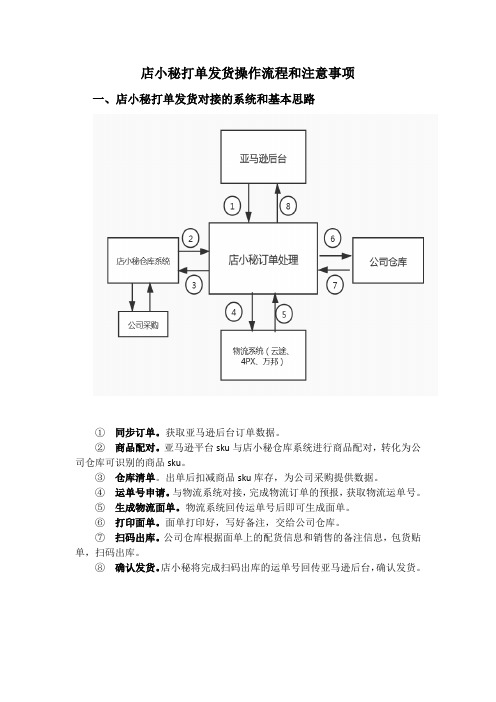
店小秘打单发货操作流程和注意事项一、店小秘打单发货对接的系统和基本思路①同步订单。
获取亚马逊后台订单数据。
②商品配对。
亚马逊平台sku与店小秘仓库系统进行商品配对,转化为公司仓库可识别的商品sku。
③仓库清单。
出单后扣减商品sku库存,为公司采购提供数据。
④运单号申请。
与物流系统对接,完成物流订单的预报,获取物流运单号。
⑤生成物流面单。
物流系统回传运单号后即可生成面单。
⑥打印面单。
面单打印好,写好备注,交给公司仓库。
⑦扫码出库。
公司仓库根据面单上的配货信息和销售的备注信息,包货贴单,扫码出库。
⑧确认发货。
店小秘将完成扫码出库的运单号回传亚马逊后台,确认发货。
二、具体操作流程和注意事项(销售)1.审核订单——待审核订单操作①同步订单②选择所负责店铺和产品③批量选择物流方式(剃须刀选择云途特惠带电挂号)④批量审核,订单进入待处理注意:1.审核条件:需要发货的订单才审核,不需要发货的订单,进行客服备注后移入搁置。
2.不需要发货的订单不审核:买家取消订单,测评刷单不发货等。
2.处理订单——待处理订单操作①确认物流方式②确认报关信息(可通过批量报关信息修改)③确认是否拆包(根据物流渠道要求的包裹尺寸和重量判断)④申请运单号,订单进入运单号申请状态注意:1.申请运单号即是店小秘订单处理系统与物流系统对接,完成物流订单的预报工作。
物流订单预报成功后,物流系统会回传给店小秘运单号。
预报的物流订单会预先扣减物流系统里面充值的运费。
为避免重复预报,保障物流系统运费合理,店小秘申请运单号前要确认好订单:是否是要发货的;物流方式是否正确;报关信息是否正确;是否需要拆包。
2.一个订单可以是一个包裹,也可以是多个包裹。
所以店小秘是以包裹号与物流系统对接。
一个包裹号预报一个物流订单,生成一个运单号。
3.申请运单号——运单号申请操作①待处理申请运单号后,系统会自动申请②申请失败,查看失败原因,做出相应操作。
收货地址错误原因:点击详情,修改地址邮编收件人等等,保存;再进入物流信息,获取跟踪号。
店小秘erp采集以及使用的流程
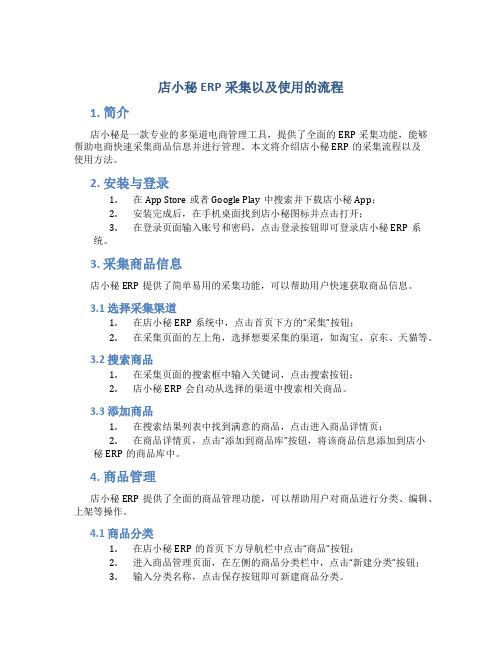
店小秘ERP采集以及使用的流程1. 简介店小秘是一款专业的多渠道电商管理工具,提供了全面的ERP采集功能,能够帮助电商快速采集商品信息并进行管理。
本文将介绍店小秘ERP的采集流程以及使用方法。
2. 安装与登录1.在App Store或者Google Play中搜索并下载店小秘App;2.安装完成后,在手机桌面找到店小秘图标并点击打开;3.在登录页面输入账号和密码,点击登录按钮即可登录店小秘ERP系统。
3. 采集商品信息店小秘ERP提供了简单易用的采集功能,可以帮助用户快速获取商品信息。
3.1 选择采集渠道1.在店小秘ERP系统中,点击首页下方的“采集”按钮;2.在采集页面的左上角,选择想要采集的渠道,如淘宝、京东、天猫等。
3.2 搜索商品1.在采集页面的搜索框中输入关键词,点击搜索按钮;2.店小秘ERP会自动从选择的渠道中搜索相关商品。
3.3 添加商品1.在搜索结果列表中找到满意的商品,点击进入商品详情页;2.在商品详情页,点击“添加到商品库”按钮,将该商品信息添加到店小秘ERP的商品库中。
4. 商品管理店小秘ERP提供了全面的商品管理功能,可以帮助用户对商品进行分类、编辑、上架等操作。
4.1 商品分类1.在店小秘ERP的首页下方导航栏中点击“商品”按钮;2.进入商品管理页面,在左侧的商品分类栏中,点击“新建分类”按钮;3.输入分类名称,点击保存按钮即可新建商品分类。
4.2 编辑商品1.在商品管理页面,找到需要编辑的商品,点击进入商品详情页;2.在商品详情页,点击“编辑”按钮进行商品信息的修改;3.修改完成后,点击保存按钮即可保存修改。
4.3 上架商品1.在商品管理页面,找到需要上架的商品,点击进入商品详情页;2.在商品详情页,点击“上架”按钮,选择所属的店铺和价格;3.点击确认按钮,商品即可上架至选择的店铺中。
5. 店铺管理店小秘ERP支持对多个店铺进行管理,方便用户统一管理各个渠道的店铺信息。
ERP系统操作教程-erp系统教程

ERP系统操作教程一、系统登录1. 打开浏览器,输入ERP系统网址。
2. 在登录页面,输入用户名和密码。
3. “登录”按钮,进入系统首页。
二、基础设置1. 在系统首页,“基础设置”模块。
a. 部门管理:添加、修改、删除部门信息。
b. 员工管理:添加、修改、删除员工信息。
c. 角色管理:添加、修改、删除角色信息。
d. 权限管理:设置不同角色的权限。
三、采购管理1. 在系统首页,“采购管理”模块。
a. 采购订单:创建、修改、删除采购订单。
b. 供应商管理:添加、修改、删除供应商信息。
c. 采购入库:创建、修改、删除采购入库单。
d. 采购退货:创建、修改、删除采购退货单。
四、销售管理1. 在系统首页,“销售管理”模块。
a. 销售订单:创建、修改、删除销售订单。
b. 客户管理:添加、修改、删除客户信息。
c. 销售出库:创建、修改、删除销售出库单。
d. 销售退货:创建、修改、删除销售退货单。
五、库存管理1. 在系统首页,“库存管理”模块。
a. 库存查询:查询当前库存情况。
b. 库存盘点:创建、修改、删除库存盘点单。
c. 库存调拨:创建、修改、删除库存调拨单。
六、财务管理1. 在系统首页,“财务管理”模块。
a. 应收账款:查询、核对、催收应收账款。
b. 应付账款:查询、核对、支付应付账款。
c. 财务报表:各类财务报表。
七、系统设置1. 在系统首页,“系统设置”模块。
a. 用户管理:添加、修改、删除系统用户。
b. 日志管理:查询系统操作日志。
c. 系统参数:设置系统参数。
八、其他功能1. 在系统首页,“其他功能”模块。
a. 报表中心:各类业务报表。
b. 数据导出:导出业务数据。
c. 数据导入:导入业务数据。
ERP系统操作教程九、生产管理1. 在系统首页,“生产管理”模块。
a. 生产计划:制定、修改、删除生产计划。
b. 生产任务:分配、跟踪、完成生产任务。
c. 物料需求计划:、调整、审核物料需求计划。
d. 生产入库:记录、查询生产入库情况。
erp系统操作流程

erp系统操作流程ERP系统(Enterprise Resource Planning)是一种集成管理软件,可以帮助企业实现资源的有效管理和协调。
ERP系统操作流程是指在使用ERP系统时,用户需要按照一定的步骤进行操作,以实现企业资源的有效管理和协调。
下面将介绍ERP系统的操作流程。
首先,用户需要登录ERP系统,输入用户名和密码进行身份验证。
一旦登录成功,用户就可以进入ERP系统的主界面。
在主界面上,用户可以看到各种功能模块,如采购管理、销售管理、库存管理等。
接下来,用户需要根据自己的权限和职责选择相应的功能模块。
例如,如果用户是采购部门的员工,他可以选择采购管理模块。
在采购管理模块中,用户可以查看供应商信息、采购订单、采购合同等。
在选择了相应的功能模块后,用户需要根据具体的业务需求进行操作。
例如,在采购管理模块中,用户可以创建采购订单、审核采购合同、跟踪供应商交货情况等。
用户可以根据系统提供的操作界面和功能按钮进行相应的操作。
在操作过程中,用户需要注意填写正确的信息,确保数据的准确性和完整性。
ERP系统可以帮助用户自动计算各种数据,提高工作效率和准确性。
用户还可以通过系统生成各种报表和分析,帮助企业管理者做出正确的决策。
最后,用户需要及时保存操作结果,并退出系统。
ERP系统会自动保存用户的操作记录,以便用户下次登录时可以继续操作。
用户还可以根据需要导出数据或打印报表,方便日常工作和管理。
总的来说,ERP系统操作流程是一个有序的过程,用户需要登录系统、选择功能模块、进行操作、保存结果并退出系统。
通过ERP系统的操作,企业可以实现资源的有效管理和协调,提高工作效率和管理水平。
ERP系统已经成为现代企业管理的重要工具,帮助企业实现可持续发展和竞争优势。
erp基本操作流程
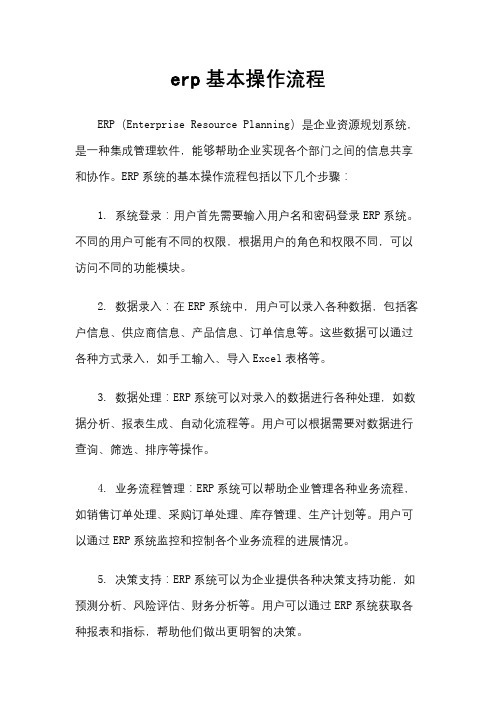
erp基本操作流程
ERP(Enterprise Resource Planning)是企业资源规划系统,是一种集成管理软件,能够帮助企业实现各个部门之间的信息共享和协作。
ERP系统的基本操作流程包括以下几个步骤:
1. 系统登录:用户首先需要输入用户名和密码登录ERP系统。
不同的用户可能有不同的权限,根据用户的角色和权限不同,可以访问不同的功能模块。
2. 数据录入:在ERP系统中,用户可以录入各种数据,包括客户信息、供应商信息、产品信息、订单信息等。
这些数据可以通过各种方式录入,如手工输入、导入Excel表格等。
3. 数据处理:ERP系统可以对录入的数据进行各种处理,如数据分析、报表生成、自动化流程等。
用户可以根据需要对数据进行查询、筛选、排序等操作。
4. 业务流程管理:ERP系统可以帮助企业管理各种业务流程,如销售订单处理、采购订单处理、库存管理、生产计划等。
用户可以通过ERP系统监控和控制各个业务流程的进展情况。
5. 决策支持:ERP系统可以为企业提供各种决策支持功能,如预测分析、风险评估、财务分析等。
用户可以通过ERP系统获取各种报表和指标,帮助他们做出更明智的决策。
6. 系统维护:ERP系统需要定期进行维护和更新,以确保系统
的稳定性和安全性。
用户需要定期备份数据、更新软件版本、优化
系统性能等。
总的来说,ERP系统的基本操作流程包括数据录入、数据处理、业务流程管理、决策支持和系统维护等步骤。
通过ERP系统,企业
可以实现信息共享和协作,提高工作效率和管理水平,从而更好地
应对市场竞争和实现可持续发展。
erp的完整使用流程
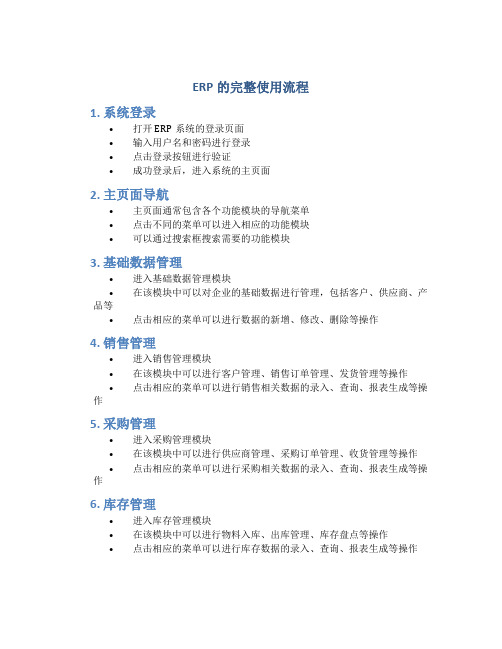
ERP的完整使用流程1. 系统登录•打开ERP系统的登录页面•输入用户名和密码进行登录•点击登录按钮进行验证•成功登录后,进入系统的主页面2. 主页面导航•主页面通常包含各个功能模块的导航菜单•点击不同的菜单可以进入相应的功能模块•可以通过搜索框搜索需要的功能模块3. 基础数据管理•进入基础数据管理模块•在该模块中可以对企业的基础数据进行管理,包括客户、供应商、产品等•点击相应的菜单可以进行数据的新增、修改、删除等操作4. 销售管理•进入销售管理模块•在该模块中可以进行客户管理、销售订单管理、发货管理等操作•点击相应的菜单可以进行销售相关数据的录入、查询、报表生成等操作5. 采购管理•进入采购管理模块•在该模块中可以进行供应商管理、采购订单管理、收货管理等操作•点击相应的菜单可以进行采购相关数据的录入、查询、报表生成等操作6. 库存管理•进入库存管理模块•在该模块中可以进行物料入库、出库管理、库存盘点等操作•点击相应的菜单可以进行库存数据的录入、查询、报表生成等操作7. 生产管理•进入生产管理模块•在该模块中可以进行生产计划管理、生产订单管理、生产进度管理等操作•点击相应的菜单可以进行生产相关数据的录入、查询、报表生成等操作8. 财务管理•进入财务管理模块•在该模块中可以进行财务凭证管理、应收应付款管理、报表生成等操作•点击相应的菜单可以进行财务数据的录入、查询、报表生成等操作9. 统计分析•进入统计分析模块•在该模块中可以进行销售统计、采购统计、库存统计等操作•点击相应的菜单可以生成相应的统计报表10. 系统设置•进入系统设置模块•在该模块中可以对系统进行配置和管理•可以设置用户权限、个人信息、系统参数等11. 退出系统•在任意模块中点击退出系统按钮•系统会弹出确认框,确认退出系统•成功退出系统后,返回登录页面以上就是ERP系统的完整使用流程,根据不同企业的实际情况和所购买的ERP系统的功能有所差异,但基本流程是相似的。
erp系统怎样操作流程
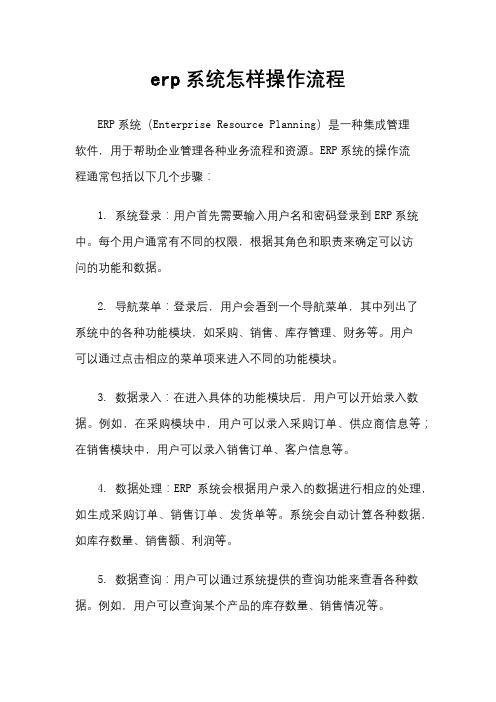
erp系统怎样操作流程ERP系统(Enterprise Resource Planning)是一种集成管理软件,用于帮助企业管理各种业务流程和资源。
ERP系统的操作流程通常包括以下几个步骤:1. 系统登录:用户首先需要输入用户名和密码登录到ERP系统中。
每个用户通常有不同的权限,根据其角色和职责来确定可以访问的功能和数据。
2. 导航菜单:登录后,用户会看到一个导航菜单,其中列出了系统中的各种功能模块,如采购、销售、库存管理、财务等。
用户可以通过点击相应的菜单项来进入不同的功能模块。
3. 数据录入:在进入具体的功能模块后,用户可以开始录入数据。
例如,在采购模块中,用户可以录入采购订单、供应商信息等;在销售模块中,用户可以录入销售订单、客户信息等。
4. 数据处理:ERP系统会根据用户录入的数据进行相应的处理,如生成采购订单、销售订单、发货单等。
系统会自动计算各种数据,如库存数量、销售额、利润等。
5. 数据查询:用户可以通过系统提供的查询功能来查看各种数据。
例如,用户可以查询某个产品的库存数量、销售情况等。
6. 报表生成:ERP系统还可以生成各种报表,如财务报表、销售报表、库存报表等。
用户可以根据需要选择不同的报表模板,并导出为Excel或PDF格式。
7. 数据分析:用户可以通过系统提供的数据分析功能来分析各种数据,如销售趋势、库存周转率等。
用户可以根据分析结果来制定相应的业务策略。
8. 系统设置:管理员可以对系统进行设置,如添加新用户、设置权限、配置系统参数等。
管理员还可以对系统进行备份和恢复操作,以确保数据的安全性。
总的来说,ERP系统的操作流程是一个循序渐进的过程,用户可以根据自己的需要和角色来使用系统中的各种功能,从而实现企业的高效管理和运营。
ERP系统的操作流程虽然复杂,但是通过培训和实践,用户可以逐渐熟悉和掌握系统的使用方法,提高工作效率和管理水平。
erp操作流程

erp操作流程ERP操作流程。
ERP(Enterprise Resource Planning)是企业资源计划系统的缩写,是一种集成管理软件,能够帮助企业实现资源的有效管理和协调。
在企业管理中,ERP系统的应用已经成为一种趋势,它能够帮助企业提高管理效率、降低成本、提升服务质量。
下面将介绍ERP操作流程的相关内容。
1. 系统登录。
首先,用户需要打开ERP系统的登录界面,输入正确的用户名和密码,进行登录操作。
在输入用户名和密码之前,用户需要确认自己所要登录的系统版本,有些企业可能会有多个系统版本,根据自己的权限选择相应的版本进行登录。
2. 主界面。
登录成功后,系统将跳转至主界面,主界面通常包括各个模块的快捷入口,如采购、销售、库存、财务等。
用户可以根据自己的权限和工作需要,选择相应的模块进行操作。
3. 功能模块。
在选择了相应的模块后,用户可以进入具体的功能模块进行操作。
以采购模块为例,用户可以进行供应商管理、采购订单管理、采购入库管理等操作。
在每个功能模块中,用户可以根据自己的权限进行相应的操作,如新增、修改、删除、查询等。
4. 数据录入。
在进行各项操作时,用户需要进行数据录入。
数据录入应当准确无误,因为ERP系统的数据是相互关联的,一旦出现错误,可能会对其他模块产生影响。
因此,用户在进行数据录入时,应当仔细核对,确保数据的准确性。
5. 数据处理。
ERP系统可以对录入的数据进行处理,如生成报表、统计数据、分析数据等。
用户可以根据自己的需要,选择相应的处理方式,以满足管理和决策的需求。
6. 数据查询。
在系统中,用户可以进行数据的查询操作,以获取所需的信息。
ERP系统通常提供了多种查询方式,如按条件查询、按日期查询、按供应商查询等。
用户可以根据自己的需求,选择合适的查询方式进行操作。
7. 数据分析。
除了查询操作外,用户还可以进行数据分析操作。
ERP系统通常提供了数据分析的功能,用户可以通过图表、报表等形式,对数据进行分析,以获取有用的信息,为企业的管理和决策提供支持。
- 1、下载文档前请自行甄别文档内容的完整性,平台不提供额外的编辑、内容补充、找答案等附加服务。
- 2、"仅部分预览"的文档,不可在线预览部分如存在完整性等问题,可反馈申请退款(可完整预览的文档不适用该条件!)。
- 3、如文档侵犯您的权益,请联系客服反馈,我们会尽快为您处理(人工客服工作时间:9:00-18:30)。
单元设计
7.10 店小秘ERP操作流程
【步骤1】
课程导入
【知识点分析】
店小秘授权绑定各平台成功后,卖家可以直接在店小秘后台对于各个平台的订单进行处理,下面还是以速卖通为例演示下店小秘的订单处理流程。
①登录店小秘后台,如下图所示,点击“订单”—“订单处理”界面。
②进入后,如下图,是绑定速卖通的订单处理界面。
③如上图里面,点击图片里面的“审核”,商品会自动通过审核(一般情况下都会通过审核,除非平台发现某订单存在信用风险会关闭),会出现如下图的界面。
④点击上图中的“申请运单号”,会出现如下图的界面,根据买家指定的邮寄方式China Post Registered Air Mail中国邮政挂号小包,获取单号方式:自动获取(平台自动生成随机的物流单号)和手动上传(适合卖家已经从货代拿到了物流单号)两种方式,两种物流单号本质上没有什么区别,只是物流单号的获取方式不一样,然后物流方式笔者选择“温州线上邮局-浙江省温州市线上仓库点”(卖家根据自己各地的线上发货点选择,一般是遵从就近原则)。
⑤点击上图的“保存”,会跳出如下图的界面
⑥点击上图的“申请运单号”,平台会自动分配物流单号给这个订单,如下图所示,显示的物流单号是RF770947603CN(温州线上邮局-温州邮政挂号小包-温州仓),点击“移入待打印”,连接打印机,打印如下图的面单(贴在打包好的货物外面),然后送货给邮局,完成订单的处理过程。
【总结】。
